自分で着信音を録音したい?スマホのデフォルト着信音に飽きたら、自分で着信音を録音してみてはいかがでしょうか。以下では、WindowsとiPhoneデバイスでの録音方法と、録音した音を iPhone/Androidの着信音にする方法を紹介します。
WonderFox HD Video Converter Factory ProはWindows PCで利用できる録音ソフトです。
パソコンでマイク、ブラウザの音声、システムサウンドなどあらゆる音を録音できるだけでなく、音声ファイルをiPhone/Android着信音に変更することも可能です。また、ダウンロード、GIF作成、ファイル編集、形式変換、着信音作成などの機能もあります。
1. HD Video Converter Factory Proを起動し、「録画」>「音声録音モード」を選択します。
2.録音形式としてMP3を選択します。他にAC3、AAC、WAVも使えます。
3.マイク音(自分の声)を録音するか、システム音を録音することを選択します。
4.下の「▼」ボタンをクリックして、出力フォルダを指定します。赤い「REC」を押して、カウントダウン5秒後録音を開始します。
5.停止「■」ボタンまたは「Ctrl + F1」キーを押して録音を停止します。録音ファイルは先に指定したフォルダに保存します。

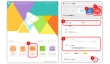
WonderFox HD Video Converter Factory Proを無料ダウンロード>>>WonderFox HD Video Converter Factory Proを無料ダウンロード>>>
1.WonderFox HD Video Converter Factory Proを起動し、「ツールボックス」>「ベルツール」を選択します。
2.左側で使用しているデバイス(iPhone/Android)を選択して、「ファイル追加」をクリックして、音声/録音ファイルをソフトに追加します。
3.画面中央の二つの青いバーをドラッグして、iPhone/Android着信音にしたい部分を選択します。
4.右下にあるリストから「電話着信音」、または「メール着信音」を選択して、「保存」ボタンをクリックします。
5.変換終了したら、保存した音声ファイルをデバイスに転送して、着信音に設定します。
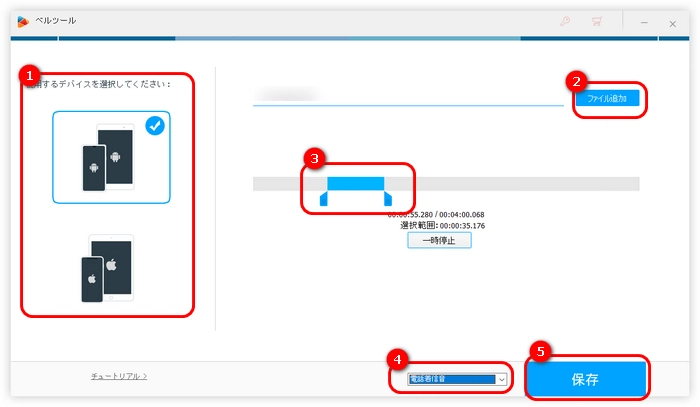
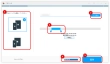
iPhoneユーザーの方は、「ボイスメモ」アプリを使って録音することができます。ボイスメモはiPhoneのデフォルトアプリとして、インストール不要で着信音を録音し、M4A形式で保存できます。
iPhoneのボイスメモで着信音を録音:
1. iPhoneでボイスメモアプリを実行します。
2.赤い録音ボタンをタップして自分の声を録音します。
3.録音を終了したい場合は「⬛︎」ボタンをタップします。録音ファイルは「新規録音」という名前でアプリ内に保存されます。
ここでは、iTunesを使って、録音した音をiPhone着信音に変換します。
1.パソコンでiTunesを実行し、USBでiPhoneをパソコンに接続し、iPhone をiTunesで同期します。iTunes 画面にあるiPhoneのアイコンをクリックします。
2.「設定」で「ミュージック」をクリックして、「ボイスメモを含める」欄にチェックを入れて、「適用」をクリックします。同期完成したら、「終了」を押します。
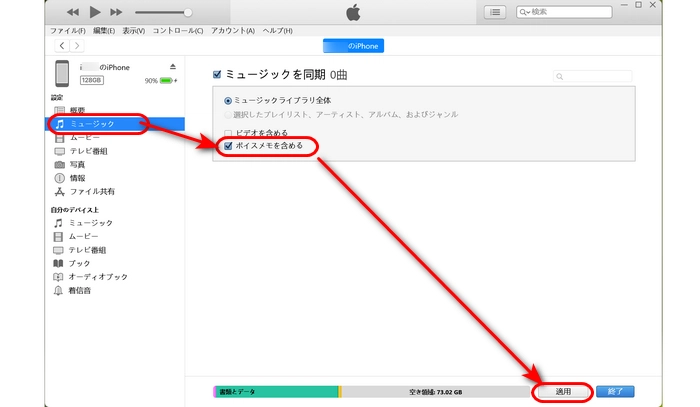
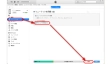
3.同期されたボイスメモのファイルはiTunesの「ライブラリ」>「曲」画面に表示されます。
4.ボイスメモファイルをデスクトップにドラッグして、拡張子を「.m4r」に変更します。そして、.m4rファイルを「デバイス」の「着信音」カテゴリにドラッグすれば、自動的にiPhoneに同期します。
5.iPhoneで「設定」>「サウンドと触覚」>「着信音」をクリックして、先作成したファイルを選択すればいいです。
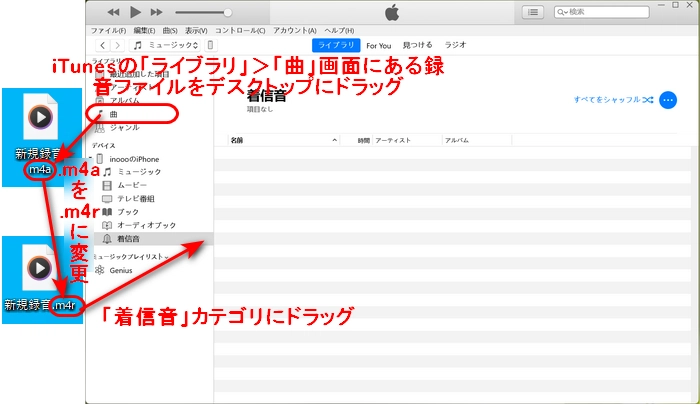
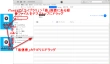
以上は今回紹介したい録音した音をiPhone/Android着信音にする方法でした。この記事はお役に立てれば幸いです。
利用規約 | プライバシーポリシー | ライセンスポリシー | Copyright © 2009-2025 WonderFox Soft, Inc. All Rights Reserved.